Первый в жизни рисунок
352 повідомлення
#14 років тому

Вот попробовала нарисовать яблочко, знаю, что коряво, но это первый в жизни рисунок
 Муж планшет подарил, теперь буду учиться рисовать, может кто-то посоветует хорошие уроки, заранее спасибо!
Муж планшет подарил, теперь буду учиться рисовать, может кто-то посоветует хорошие уроки, заранее спасибо!
1351 повідомлення
#14 років тому
А я вот вам не верю, что это первый ваш рисунок. Может первый, который вы осмелились назвать рисунком. Но я думаю вы и до этого рисовали что-нибудь.
352 повідомлення
#14 років тому
Нет, не рисовала, и сейчас боялась даже пробовать (была уверенна, что совсем ничего не выйдет), но муж заставил, не зря, же он мне планшет дарил. А уроков хороших кто нибудь подскажите, пожалуйста, а вдруг выйдет с меня чего.Рисовала только в детстве, куколкам одежки )
313 повідомлень
#14 років тому
Классно. Попробуйте тень подрисуйте и тогда у вас будет законченный первый рисунок.  Интересно посмотреть второй рисунок.
Интересно посмотреть второй рисунок.
2345 повідомлень
#14 років тому
Цитата ("TomNorman"):А я вот вам не верю, что это первый ваш рисунок.Цитата ("katish"):
Рисовала только в детстве, куколкам одежкиРаскололи!

352 повідомлення
#14 років тому
Всем огромное спасибо за комменты и поддержку, мне очень приятно! Тень постараюсь подрисовать.Zi, а вам огромное спасибо за уроки, пойду учиться.
339 повідомлень
352 повідомлення
#14 років тому
АХАВ, это потому что я ламер, но гугл мне только что разъяснил, чем отличается одно от другого  ))
))Тем не менее, мне кажется, что если бы я написала моя первая живопись, это звучало бы слишком пафасно
 ))
))Qualitative, спасибо!
570 повідомлень
#14 років тому

Для начала совсем неплохо.
Дорисовывайте, а потом в разрезе его изобразите.

Я сам рисовать особо не умею, а после покупки планшета некоторые вещи стали намного лучше получаться.

265 повідомлень
#14 років тому
Цитата ("katish"):но это первый в жизни рисунок
Первый рисунок в жизни? А тот, который в детстве на 8-е марта дарили маме значит уже не считается? (
6863 повідомлення
5333 повідомлення
#14 років тому
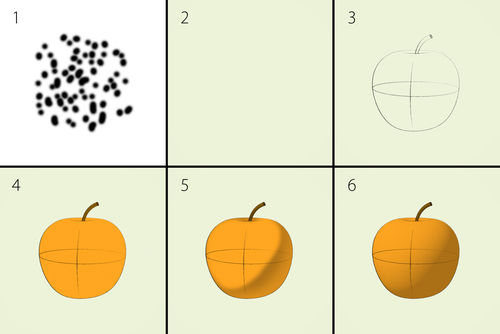
Цитата ("katish"):
может кто-то посоветует хорошие уроки, заранее спасибо!
Нате. Давненько я не рисовал яблоков.
Это первая часть.
Рисовать лучше с натуры, если вы только начинаете этим заниматься. Поэтому хорошо иметь перед глазами натуральный предмет, в крайнем случае — его фотографию. Фотография хуже, это понятно.
Сначала нужно создать кисть для нашей работы. Обычная круглая фотошоповская кисть тоже понадобится, но для полноценного результата ее недостаточно.
1. Создайте новый файл (лично я все свои кисти делаю размером 800х800 пикселей), нажмите D, чтобы выбрать цвета по умолчанию, выберите круглую кисть размером 35 пикселей и с жесткостью (Hardness) 60%. Этой кистью изобразите нечто похожее (рис. 1). Так вы получите имитацию кисти, состоящей из отдельных волосков, а не «фломастерного» типа. Во вкладке «Edit» выбираете «Define Brush Preset» и в вывалившемся окне даете вашей кисти какое-нибудь имя. Все, кисть готова. А вообще, для полноценной работы лучше наколбасить таких кистей хотя бы десяток — с разным количеством волосков и разной жесткостью краев.
2. Приступим к рисованию. Создадим новый файл и как-нибудь его покрасим. Красить фон нужно будет в любом случае, даже если изображение будет на белом фоне. Дело в том, что в реальной жизни никогда не бывает предметов «чисто белого» цвета — даже белый цвет всегда имеет какой-нибудь оттенок. И тем более, не бывает равномерно белых поверхностей. В моем случае — это просто круглый градиент.
3.Фон покрасили, теперь жмем ctr+shift+n и создаем новый слой. Назовем его «strokes», режим наложения «multiply». «Multiply» — потому что этот слой будет самым верхним, а нам нужно видеть, что под ним происходит. На этом слое маленькой круглой кистью рисуем контур нашего будущего яблока.
4. Создадим два слоя: «stalk» и «apple color» для хвостика и яблока соответственно, и раскрасим круглой кистью с нажимом 100% и жесткостью 90%. Цвета — на ваше усмотрение. Потом нам будет нужно выделять яблоко. Для этого создадим альфа-канал. Зажимаем ctr и жмем на иконку слоя «stalk». В окне Layers, у нас выделится нарисованный хвостик. После этого переходим в окно Channels, создаем новый канал (иконка в виде страницы внизу окна), называем его «apple alpha» и заливаем выделение белым цветом. Таким же образом поступаем со слоем «apple color» — выделяем слой и заливаем выделение белым цветом в канале «apple color». Альфа канал готов. Он должен выглядеть как белый силуэт яблока на черном фоне. Теперь для выделения яблока достаточно клацнуть по каналу с нажатой клавишей ctr. Для возврата в цветной режим клацните по надписи RGB вверху, или нажмите ctr+2.
5. Теперь начинается интересное. Будем рисовать объем. Светотеневая часть любого предмета состоит из трех частей: света, тени и рефлекса. Создаем над слоями «stalk» и «apple color» новый слой «self shadow» режим наложения «multiply». Далее, нужно разобраться с источником освещения — представить, где у нас якобы стоит лампочка, или встроено окно. Если перед вами стоит натуральное яблоко, то собственно не надо ничего представлять, достаточно просто посмотреть. В моем примере — свет падает на яблоко слева и сверху, или справа и сверху, с точки зрения яблока. Выбираем круглую кисть: hardness 0%, opacity 15%, цвет — черный (#000000) и начинаем рисовать теневые части яблока и хвостика, то есть, как бы делим изображение на две части — световую и теневую. Этот этап, кстати, так и называется: найти «большой свет» и «большую тень». Самый темный участок должен находиться на границе света и тени.
6. После грубой прорисовки с помощью инструментов Blur Tool, кисти с нажимом в 10% и резинки размываем нашу тень, и где надо — подтираем и докрашиваем. Фильтры типа блюра, лично я не рекомендую использовать — они слишком равномерно размывают. В результате должно получиться что-то подобное (рис. 6)
5333 повідомлення
#14 років тому
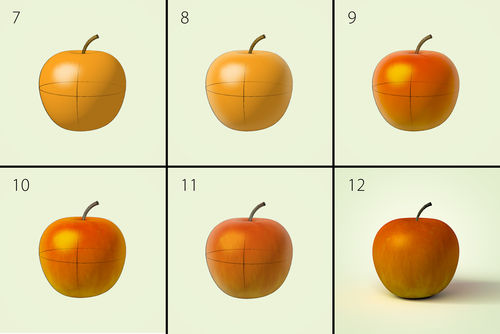
Часть вторая.
7. Приступим к рисованию светлых частей — блика и рефлексов. Для блика создадим новый слой «specular», режим «overlay» или «soft light» выбираем белый цвет для рисования. Рисуем кистью, которую недавно сделали, это придаст блику неровность формы и сделает его более натуральным. Нажим кисти (opacity) 15—25%.
8. Таким же образом на новом слое «reflex», смешивание «soft light», нарисуем рефлексы. Рефлексы — это свет, отраженный окружающими предметами, и падающий на центральный предмет, то есть на яблоко в данном случае. Рефлексы важны, так как без рефлексов изображение будет плоским. Поскольку рефлексы расположены по краям яблока, то есть находятся дальше от наблюдателя, чем блик, — рисуем его обычной круглой кистью, белый цвет, hardness 0%, opacity 15—25%. С объемом закончили.
9. Теперь цвет. Нужно раскрасить яблоко более натурально, а то оно выглядит пластмассовым. Определяемся с цветовой гаммой, в данном случае она красно-оранжевая, выбираем созданную в самом начале кисть, нажим 30—50% и красим — сначала большой кистью, потом постепенно уменьшая ее размер (клавиши ). Можно подгрузить фотографию и таскать цвета пипеткой прямо с нее, можно обойтись и без фотографии.
10. Теперь берем инструмент Smudge Tool, то есть палец, выбираем круглую кисть и начинаем всю эту цветовую красоту размазывать для получения яблочной полосатости и пятнистости, постепенно увеличивая нажим инструмента от 20, до 50—60%. Тут важно помнить, что яблоко это шарик, поэтому размазываем цвет таким образом, чтобы он ложился на форму шарика.
11. Теперь в качестве пальца возьмем нашу кисть, установим нажим 60% и начнем нагонять резкость. Точно так же — размазываем цвет по форме яблока. Увеличиваем нажим до 70—80% и проработаем передний план.
12. Дорисовываем на яблоке всякие мелочи типа пятен и прочего. В конце работы обрезаем все то, что вылезло за границы яблока (если таковое имеется) путем выделения и инвертирования альфа-канала. Выделяем канал, жмем ctr+shift+i, переходим на слой с вылезшим и жмем delete или backspace. Убиваем или отключаем слой «strokes», он свое отработал. Таскаем бегунки «Opacity» слоев с тенью, рефлексами и бликом, пока результат не начнет нравиться. Осталось добавить падающую тень и рефлексы от яблока на плоскость. Как это сделать — попробуйте разобраться самостоятельно.












